我们可以在win10电脑中通过快捷键来打开电脑的录屏功能,有些用户就想要通过快捷键来打开win10电脑中的录屏功能,录制屏幕的内容,但是却不知道win10录屏功能的打开方法是什么,今
我们可以在win10电脑中通过快捷键来打开电脑的录屏功能,有些用户就想要通过快捷键来打开win10电脑中的录屏功能,录制屏幕的内容,但是却不知道win10录屏功能的打开方法是什么,今天小编就给大家带来windows10如何录屏幕视频,如果你刚好遇到这个问题,跟着我的方法来操作吧。
推荐下载:window10纯净版
方法如下:
1、按快捷键win+G打开WIN10电脑自带的录屏工具
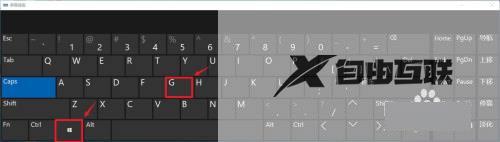
2、接下来点击捕获按钮
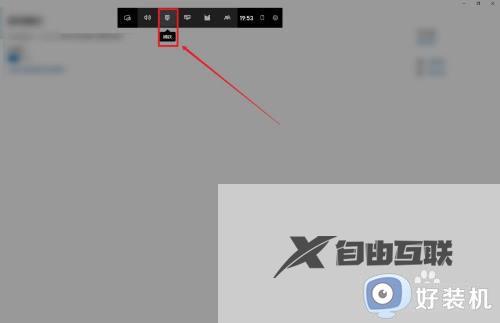
3、然后点击开始录制按钮
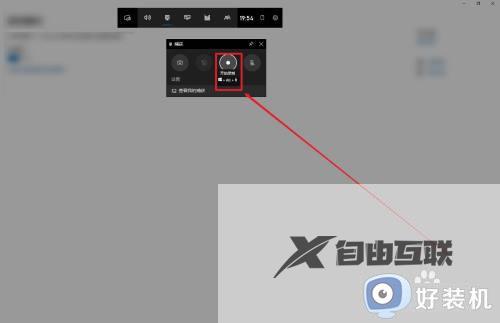
4、打开WIN10电脑录屏功能完成
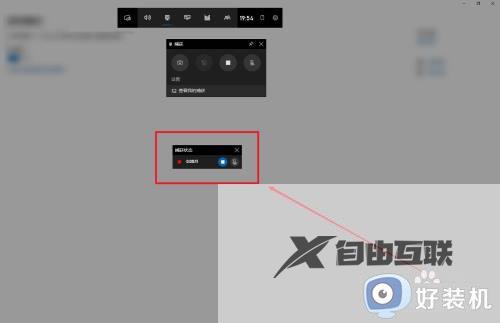
windows10如何录屏幕视频就为大家介绍到这里了。若是你也遇到同样情况的话,不妨参考本教程操作看看!
